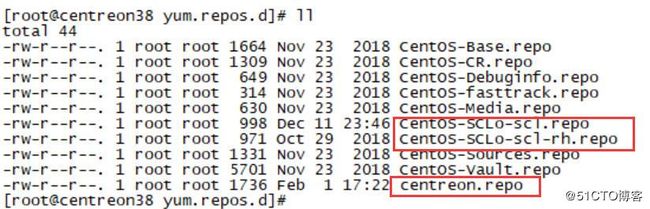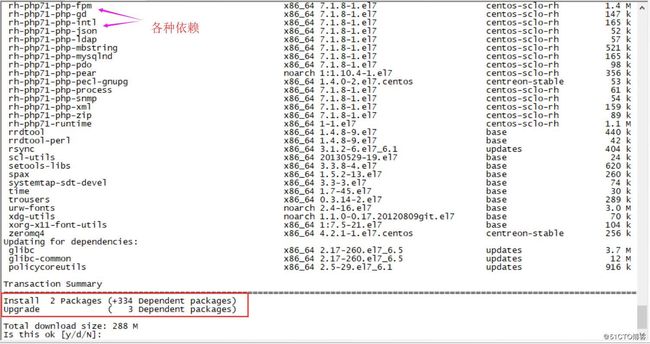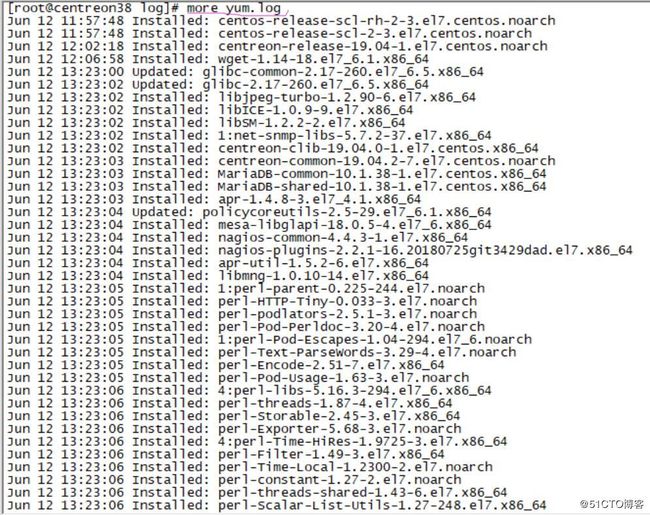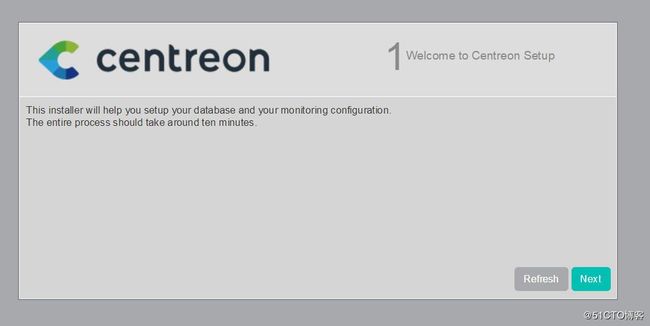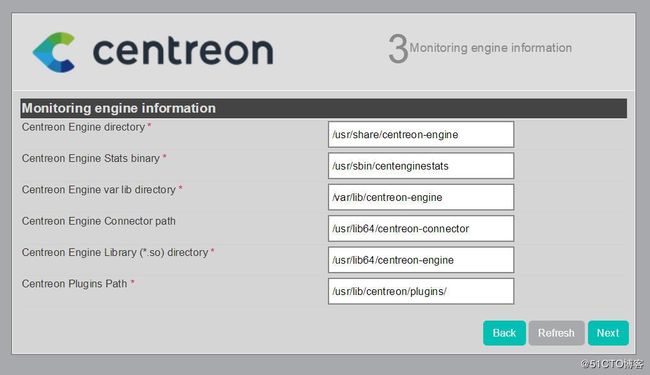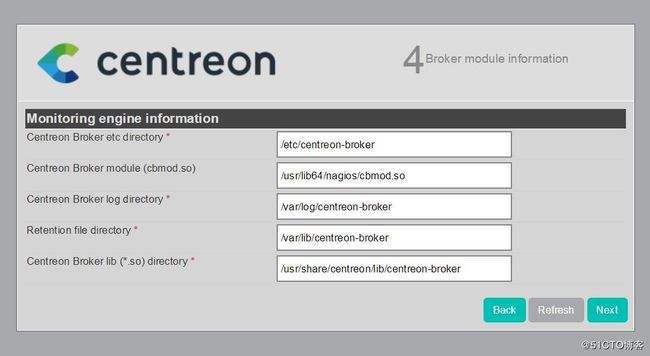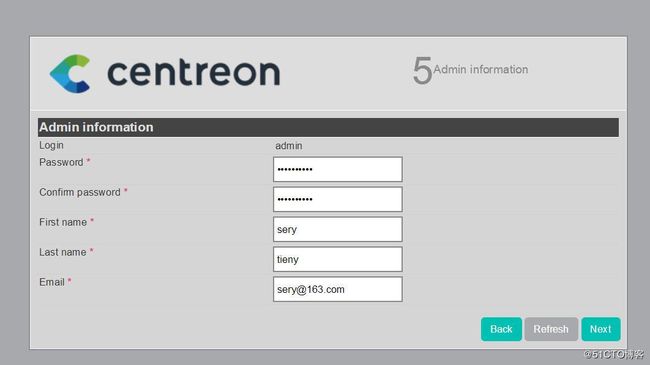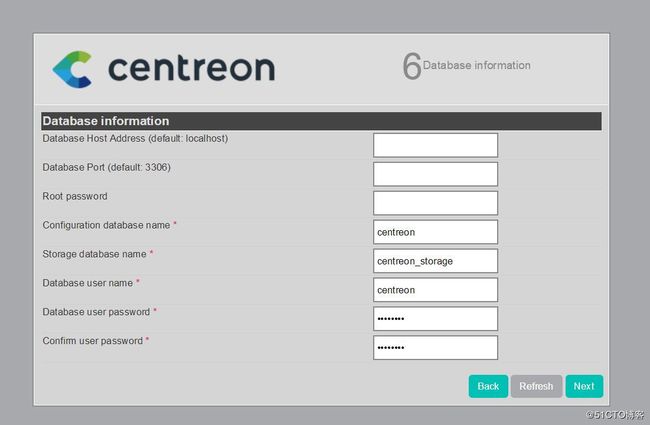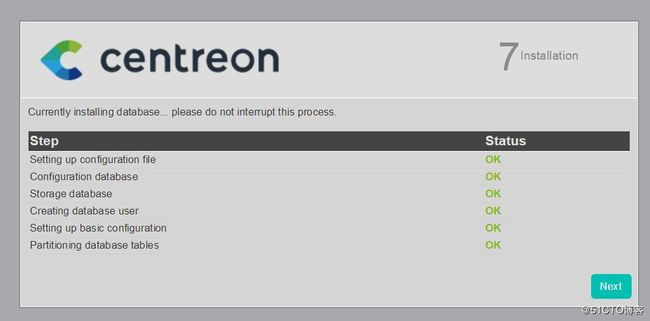作者:田逸([email protected])
用ISO镜像安装centreon是用于生产环境的推荐方式,简单快捷且不易出错。而在操作系统之上,手动定制安装centreon及其所需的组件,效率低且容易出错。但是,如果你想成为老手,想知道隐藏在后边的细节,花点时间折腾,掌控整个过程,还是很有意义和价值的。特别是在日常运营中,这些经验,对排查故障有很大的帮助。
部署centreon所需环境
ü 操作系统:各种linux发行版(centos、Debian、suse等)、各种基于x86架构的unix(freebsd、solaris等)。本文以centos为例,为了方便,使用了安装工具yum。对于其它系统,也有对应的工具,如debian的apt-get。如果为了更好的通用性,需要忽略版本的差异的话,每种工具都直接用源码,通吃!
ü Web服务:官方用的是apache,也可以用nginx等。
ü Php:最新的centreon 19.04需要php-7.1,请各位留意了。
ü Mysql数据库:centreon 19.04自带版本为MariaDB-10.1.36,也可以是任何其它mysql版本,建议用高版本的mysql。
ü Centreon源码包:当前的下载地址http://files.download.centreon.com/public/centreon/centreon-web-19.04.2.tar.gz
用二进制包进行安装(操作系统为centos 7)
安装前的准备工作
主要包括关闭防火墙、selinux等。
用指令 getenforce 检验selinux是否关闭,如果输出为“Enforcing”,那么先执行命令“setenforce 0”临时关闭之。要永久性关闭该项,则用编辑器修改文件/etc/sysconfig/selinux,重启系统永久有效。
准备安装源
由于操作比较简单,合并在一起执行,不单独说明:
yum install centos-release-scl yum install -y http://yum.centreon.com/standard/19.04/el7/stable/noarch/RPMS/centreon-release-19.04-1.el7.centos.noarch.rpm yum install wget |
yum install centos-release-scl yum install -y http://yum.centreon.com/standard/19.04/el7/stable/noarch/RPMS/centreon-release-19.04-1.el7.centos.noarch.rpm yum install wget
执行完前两步后,在目录/etc/yum.repo.d生成如下几个文件,有兴趣的可以自行打开查看其内容。
安装Centreon
在准备好安装源以后,仅需一条指令“yum install centreon”就可以把centreon本身及其依赖全部安装到系统。
欲知此过程安装的所有的包,可通过打开文件“/var/log/yum.log“一窥究竟。
瞧,php7.1、gd、mysql(mariadb)、apache等等,统统的自己安装上了,还算比较省心。
修改数据库LimitNOFILE限制(可选)
操作过程比较简单,为方便阅读,直接堆一起了。具体的命令如下:
mkdir -p /etc/systemd/system/mariadb.service.d/ echo -ne "[Service]\nLimitNOFILE=32000\n" | tee /etc/systemd/system/mariadb.service.d/limits.conf daemon-reload |
mkdir -p /etc/systemd/system/mariadb.service.d/ echo -ne "[Service]\nLimitNOFILE=32000\n" | tee /etc/systemd/system/mariadb.service.d/limits.conf daemon-reload
重启数据库mariadb验证其正确性 ,命令为“systemctl restart mysql".
修改php时区
编辑文件/etc/opt/rh/rh-php71/php.ini,找到行“;date.timezone =”,去掉前边的注释符号“;”,然后使其为“date.timezone=Asia/Shanghai”。这个值必须设定,不然后边在用web进行进一步安装时不能继续。
将所有相关服务设置成随系统开机启动
Centreon监控大概与九个服务相关联,只有这些服务的绝大部分都启动,整个平台才能更好的工作,如果是单服务器方式,不涉及到poller这种分布式的架构,可以少起一些服务。当然,把这10来个服务都起来,有没什么坏处。请看下边的设定:
systemctl enable httpd24-httpd systemctl enable snmpd systemctl enable snmptrapd systemctl enable rh-php71-php-fpm systemctl enable centcore systemctl enable centreontrapd systemctl enable cbd systemctl enable centengine systemctl enable centreon systemctl enable mysql |
systemctl enable httpd24-httpd systemctl enable snmpd systemctl enable snmptrapd systemctl enable rh-php71-php-fpm systemctl enable centcore systemctl enable centreontrapd systemctl enable cbd systemctl enable centengine systemctl enable centreon systemctl enable mysql
启动所有服务
与其手动一条调执行”systemctl start <服务名>“,不如直接reboot重启系统省事。
Web管理界面进一步进行安装
浏览器访问地址 http://172.16.98.36/centreon,如果页面不能访问,十有八九是selinux在捣鬼,登录系统把它毙掉吧。
鼠标点击“Next“按钮,第二个依赖检查,要确保全部正确,才可以继续往下进行。
鼠标点击“Next”按钮,进入第3个界面“Monitoring engine information”,可以留意一下右侧编辑框的路径或目录,有利于日常维护。
第4个界面是关于centreon-broker相关信息的,也可以关注一下,知道其大致的情况,同样有利于后期的日常维护。
第5个界面,是管理账号设定。如果是生产环境,请使用keepass这样的工具设置复杂密码,以提高系统的安全性。
第6个界面,数据库连接信息设定。注意:此时数据库使用的是空密码,需要消除掉这个安全隐患。
第7步是信息汇总,状态列如果全是绿色“OK”,算是大功告成了!
第8个界面为可选模块安装,一共有三个,可根据需要自行勾选,建议全部选上。在centreon 18及以前的版本,应该没有这个选择。
第9步为安装信息汇总,有一个顾客体验改进计划,去掉勾选,忽视它。再点击按钮“Finish”完成安装。